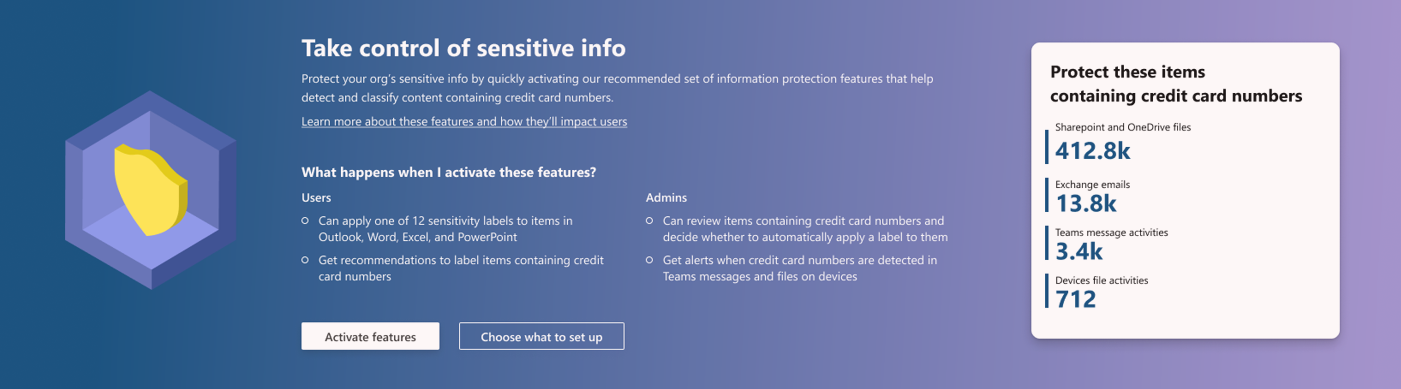Etiquetas y directivas de confidencialidad predeterminadas para proteger los datos
Guía de licencias de Microsoft 365 para la seguridad y el cumplimiento.
Los clientes aptos pueden activar etiquetas de confidencialidad predeterminadas y algunas directivas predeterminadas para Microsoft Purview Information Protection:
- Etiquetas de confidencialidad y una directiva de etiquetas de confidencialidad
- Etiquetado automático del lado cliente
- Etiquetado automático del lado servicio
- Directivas de prevención de pérdida de datos (DLP) para Teams y dispositivos
Estas configuraciones predeterminadas le ayudan a ponerse en marcha rápidamente con Microsoft Purview Information Protection para ayudarle a proteger los datos en Microsoft 365. Puede usarlos tal y como están, realizar solo algunos cambios o personalizarlos completamente para que se adapten mejor a sus requisitos empresariales.
Entre los clientes aptos se incluyen los que usan Administración de postura de seguridad de datos para IA, los clientes que tienen una evaluación gratuita para Microsoft Purview y algunos clientes que ya tienen un plan de Microsoft 365 E5:
Nuevos clientes: si ha tenido Microsoft Purview por menos de 30 días, su espacio empresarial puede activar todas las configuraciones predeterminadas enumeradas. Siempre puede deshabilitarlas, quitarlas o editarlas.
Clientes existentes: si ha tenido Microsoft Purview durante más de 30 días, puede activar las configuraciones predeterminadas si aún no ha configurado una equivalente:
Configuración predeterminada Equivalente Etiquetas de confidencialidad y una directiva de etiquetas de confidencialidad Etiquetas de confidencialidad publicadas Etiquetado automático del lado cliente Una o más etiquetas de confidencialidad configuradas para aplicar automáticamente (o recomendar a los usuarios) en las aplicaciones de Office Etiquetado automático del lado servicio Al menos una directiva de etiquetado automático activada DLP para Teams Al menos una directiva DLP para Teams DLP para dispositivos Al menos una directiva DLP para dispositivos
Sugerencia
Si no es cliente de E5, use la prueba de 90 días de soluciones de Microsoft Purview para explorar cómo las funcionalidades adicionales de Purview pueden ayudar a su organización a administrar las necesidades de cumplimiento y seguridad de los datos. Comience ahora en el centro de pruebas de Microsoft Purview. Obtenga más información sobre términos de suscripción y prueba.
Activar las directivas y etiquetas predeterminadas
Para obtener estas etiquetas y directivas preconfiguradas, use Administración de postura de seguridad de datos para IA y, en Recomendaciones, seleccione Information Protection Directiva para etiquetas de confidencialidad.
O bien, es posible que pueda activarlos desde el portal de cumplimiento Microsoft Purview:
Nota:
El portal de cumplimiento Microsoft Purview se está retirando y la funcionalidad equivalente aún no está disponible en el nuevo portal de Microsoft Purview.
Inicie sesión en el portal de cumplimiento Microsoft Purview y vaya a la página Información general de Information Protection.
Permisos necesarios para su cuenta:
- Para activar las etiquetas predeterminadas y las directivas de etiquetado, necesita permisos para crear y administrar etiquetas de confidencialidad.
- Para activar las directivas predeterminadas de prevención de pérdida de datos (DLP), necesita permisos para crear y administrar directivas DLP.
Si es apto para la Microsoft Purview Information Protection etiquetas y directivas predeterminadas, verá la siguiente información, donde puede activar las etiquetas y directivas predeterminadas. Por ejemplo:
Si no ve esta información mostrada con la opción de activación, actualmente no es apto para la creación automática de etiquetas y directivas de confidencialidad desde esta ubicación. Puede intentar volver a comprobar más adelante para ver si este estado ha cambiado. También puede usar la información de configuración siguiente para crear manualmente las mismas etiquetas y directivas.
A continuación, habilite las etiquetas de confidencialidad para SharePoint y OneDrive. Este paso es un requisito previo para usar etiquetas de confidencialidad en Office para la Web y directivas de etiquetado automático para SharePoint y OneDrive.
Use el siguiente banner en la parte superior de la página Information Protection>Información general y seleccione Activar ahora. Si no ve este banner, las etiquetas de confidencialidad para SharePoint y OneDrive ya se han habilitado para su espacio empresarial.

Para obtener más información sobre esta funcionalidad, vea Habilitar etiquetas de confidencialidad para archivos en SharePoint y OneDrive.
Etiquetas de confidencialidad predeterminadas
Cuando no tenga etiquetas de confidencialidad que estén publicadas, le crearemos las siguientes etiquetas:
| Nombre de la etiqueta | Etiqueta de descripción para usuarios | Configuraciones |
|---|---|---|
| Personal | Datos no empresariales, únicamente para uso personal. |
Ámbito: archivos & otros recursos de datos, correos electrónicos, reuniones* Marcado de contenido: no Etiquetado automático: no Configuración de grupo: no Configuración del sitio: no Etiquetado automático para las columnas de base de datos: no |
| Público | Datos profesionales preparados y aprobados específicamente para consumo público. |
Ámbito: archivos & otros recursos de datos, correos electrónicos, reuniones* Marcado de contenido: no Etiquetado automático: no Configuración de grupo: no Configuración del sitio: no Etiquetado automático para las columnas de base de datos: no |
| General | Datos empresariales que no están destinados a uso público. Sin embargo, esto se puede compartir con asociados externos, según sea necesario. Algunos ejemplos incluyen un directorio telefónico interno de la empresa, gráficos organizativos, estándares internos y la mayoría de las comunicaciones internas. |
Ámbito: archivos & otros recursos de datos, correos electrónicos Marcado de contenido: no Etiquetado automático: no Configuración de grupo: no Configuración del sitio: no Etiquetado automático para las columnas de base de datos: no |
| General \ Cualquier usuario (sin restricciones) |
Datos de la organización que no están destinados al uso público pero que se pueden compartir con asociados externos si procede. Algunos ejemplos incluyen conversaciones de clientes que no incluyen información confidencial ni materiales de marketing publicados. |
Ámbito: archivos & otros recursos de datos, correos electrónicos, reuniones* Marcado de contenido: no Etiquetado automático: no Configuración de grupo: no Configuración del sitio: no Etiquetado automático para las columnas de base de datos: no |
| General \ Todos los empleados (sin restricciones) |
Datos de la organización que no están destinados al uso público. Si necesita compartir este contenido con socios externos, confirme con otros propietarios de datos que está bien compartir y, a continuación, cambie la etiqueta a General \ Cualquier usuario (sin restricciones). Algunos ejemplos incluyen un directorio telefónico interno de la empresa, gráficos organizativos, estándares internos y la mayoría de las comunicaciones internas. |
Ámbito: archivos & otros recursos de datos, correos electrónicos, reuniones* Marcado de contenido: no Etiquetado automático: no Configuración de grupo: no Configuración del sitio: no Etiquetado automático para las columnas de base de datos: no |
| Confidencial | Datos empresariales confidenciales que podrían causar daños a la empresa si se comparten con personas no autorizadas. Entre los ejemplos, se incluyen contratos, informes de seguridad, resúmenes de previsión y datos de cuentas de ventas. |
Ámbito: archivos & otros recursos de datos, correos electrónicos Marcado de contenido: no Etiquetado automático: no Configuración de grupo: no Configuración del sitio: no Etiquetado automático para las columnas de base de datos: no |
| Confidencial \ Cualquier usuario (sin restricciones) |
Datos confidenciales que no necesitan cifrarse. Use esta opción con cuidado y justificación empresarial adecuada. | Esta etiqueta está seleccionada para el etiquetado automático del lado cliente y el etiquetado automático del lado servicio. Ámbito: archivos & otros recursos de datos, correos electrónicos, reuniones* Marcado de contenido: Pie de página: clasificado como confidencial Etiquetado automático: se recomienda que los usuarios apliquen la etiqueta Configuración de grupo: no Configuración del sitio: no Etiquetado automático para las columnas de base de datos: no |
| Confidencial \ Todos los empleados |
Datos confidenciales que necesitan protección, lo que concede a todos los empleados permisos totales. Los propietarios de datos pueden realizar un seguimiento del contenido y revocarlo. | Esta etiqueta está seleccionada para el etiquetado automático del lado cliente y el etiquetado automático del lado servicio. Ámbito: archivos & otros recursos de datos, correos electrónicos, reuniones* Cifrado: todos los usuarios y grupos de la organización: trabajar en coautoría Marcado de contenido: Pie de página: clasificado como confidencial Etiquetado automático: se recomienda que los usuarios apliquen la etiqueta Configuración de grupo: no Configuración del sitio: no Etiquetado automático para las columnas de base de datos: no |
| Confidencial \ Personas de confianza |
Datos confidenciales que se pueden compartir con personas de confianza dentro y fuera de la organización. Estas personas también pueden volver a compartir los datos según sea necesario. |
Ámbito: archivos & otros recursos de datos, correos electrónicos, reuniones* Cifrado: permite a los usuarios asignar permisos: - Solo cifrar para Outlook - Solicitar a los usuarios en Word, PowerPoint y Excel Marcado de contenido: Pie de página: clasificado como confidencial Etiquetado automático: no Configuración de grupo: no Configuración del sitio: no Etiquetado automático para las columnas de base de datos: no |
| Extremadamente confidencial | Datos empresariales muy confidenciales que causarían daños en la empresa si se compartiese con personas no autorizadas. Algunos ejemplos son la información de empleados y clientes, las contraseñas, el código fuente y los informes financieros anunciados de manera previa. |
Ámbito: archivos & otros recursos de datos, correos electrónicos Marcado de contenido: marca de agua: ALTAMENTE CONFIDENCIAL Etiquetado automático: no Configuración de grupo: no Configuración del sitio: no Etiquetado automático para las columnas de base de datos: no |
| Extremadamente confidencial \ Todos los empleados |
Datos extremadamente confidenciales que permiten a todos los empleados ver, editar y responder permisos a este contenido. Los propietarios de datos pueden realizar un seguimiento del contenido y revocarlo. |
Ámbito: archivos & otros recursos de datos, correos electrónicos, reuniones* Cifrado: todos los usuarios y grupos de la organización: trabajar en coautoría Marcado de contenido: pie de página: clasificado como extremadamente confidencial Etiquetado automático: no Configuración de grupo: no Configuración del sitio: no Etiquetado automático para las columnas de base de datos: no |
| Extremadamente confidencial \ Personas específicas |
Datos extremadamente confidenciales que requieren protección y que solo pueden ser vistos por las personas que especifique y con el nivel de permisos que elija. |
Ámbito: archivos & otros recursos de datos, correos electrónicos, reuniones* Cifrado: permite a los usuarios asignar permisos: - No reenviar para Outlook - Solicitar a los usuarios en Word, PowerPoint y Excel Marcado de contenido: pie de página: clasificado como extremadamente confidencial Etiquetado automático: no Configuración de grupo: no Configuración del sitio: no Etiquetado automático para las columnas de base de datos: no |
* Implementación, el ámbito Reuniones se incluye para los clientes a partir de octubre de 2024 si el inquilino tiene licencias para aplicar manualmente una etiqueta para las reuniones programadas. Además:
- La directiva de etiqueta de confidencialidad incluye una etiqueta de reunión predeterminada de Teams.
- Si el inquilino tiene licencias para aplicar manualmente la etiqueta a las reuniones de Teams, algunas de las etiquetas de confidencialidad también tienen la configuración configurada para proteger estas reuniones.
Nota:
Los nombres y descripciones de las etiquetas están disponibles automáticamente para las siguientes configuraciones regionales: inglés de los Estados Unidos, chino simplificado y tradicional, francés, alemán, italiano, japonés, coreano, portugués brasileño, ruso y español.
Si necesita idiomas adicionales, puede especificar las traducciones con PowerShell.
Para obtener más información acerca de estas opciones de configuración y qué pueden hacer las etiquetas de confidencialidad, consulte Qué pueden hacer las etiquetas de confidencialidad.
Si necesita editar estas etiquetas de confidencialidad predeterminadas, consulte Crear y configurar etiquetas de confidencialidad.
Directiva de etiqueta de confidencialidad predeterminada
La directiva de etiqueta de confidencialidad predeterminada hace que las etiquetas estén disponibles para que los usuarios comiencen a etiquetar sus documentos y correos electrónicos con etiquetas de confidencialidad. Tiene la siguiente configuración:
- Publicar las etiquetas predeterminadas para todos los usuarios del espacio empresarial
- Etiqueta predeterminada deTodos los empleados generales \ (sin restricciones) para documentos, correo electrónico y reuniones sin etiquetar
- Los usuarios deben proporcionar una justificación para quitar una etiqueta o rebajar su clasificación
Para obtener más información acerca de estas configuraciones de directiva y otras opciones de directiva disponibles, consulte Qué pueden hacer las directivas de etiquetas.
Si necesita editar esta configuración de directivas predeterminadas, consulte Publicar etiquetas de confidencialidad mediante la creación de una directiva de etiquetas.
Al usar estas etiquetas en aplicaciones de Office en Windows, macOS, iOS y Android, los usuarios verán nuevas etiquetas en un plazo de cuatro horas y en una hora para Word, Excel y PowerPoint en la Web al actualizar el explorador. Sin embargo, podría necesitar dar un margen de 24 horas para que los cambios realizados se apliquen a los usuarios y servicios.
Etiquetado automático del lado cliente
La configuración predeterminada de etiquetado automático del lado cliente recomienda a los usuarios aplicar una etiqueta de confidencialidad cuando se detectan números de tarjeta de crédito en documentos o correos electrónicos con los que están trabajando. Como recomendación, en lugar de aplicarse automáticamente, esta configuración sirve como un buen primer paso para resaltar contenido importante e introduce a los usuarios a la práctica de etiquetar sus documentos y correos electrónicos.
El etiquetado automático del lado cliente solo funciona para documentos y correos electrónicos en uso por las aplicaciones de Office Word, Excel, PowerPoint y Outlook.
El etiquetado automático predeterminado del lado cliente tiene la siguiente configuración:
Si hay de 1 a 9 instancias de números de tarjeta de crédito que se encuentren en un documento o correo electrónico, recomendamos que el usuario aplique la etiqueta de confidencialidad Confidencial \ Cualquier usuario (sin restricciones)
Si hay 10 o más instancias de números de tarjeta de crédito que se encuentren en un documento o correo electrónico, recomendamos que el usuario aplique la etiqueta de confidencialidad Confidencial \ Todos los empleados
Nota:
Si detectamos que tiene sus propias etiquetas de confidencialidad publicadas, le pediremos que seleccione una de sus propias etiquetas para el etiquetado automático para configurarla automáticamente.
Si quiere editar la configuración de etiquetado automático del lado cliente, consulte Cómo configurar el etiquetado automático para aplicaciones de Office.
Etiquetado automático del lado servicio
El etiquetado automático del lado servicio ayuda a etiquetar documentos confidenciales en reposo y correos electrónicos en tránsito. La directiva de etiquetado automático del lado del servicio predeterminada crea directivas que se ejecutan en modo de simulación para los documentos almacenados en todos los sitios de SharePoint o OneDrive, y todos los correos electrónicos que se envían a través de Exchange Online.
En el modo de simulación, los elementos no se etiquetan realmente hasta que se activa la directiva. Puede activar manualmente la directiva. Como alternativa, si no cambia la configuración predeterminada, la directiva se activará automáticamente si no hay ningún cambio en la directiva dentro de un número establecido de días a partir de la finalización de la simulación.
En la mayoría de los casos, el número de días antes de que una directiva no editada se active automáticamente es 7. Sin embargo, específico para los nuevos clientes del 23 de junio de 2022, el número inicial de días es 25 y, a continuación, 7 después de editar la directiva.
El modo de simulación le permite obtener una vista previa de los elementos que se etiquetarían cuando la directiva está activada, por lo que puede tener confianza en la característica de etiquetado antes de implementar la directiva en el inquilino para el etiquetado real.
Las directivas de etiquetado automático predeterminadas del lado del servicio tienen la siguiente configuración:
Para todos los clientes:
Si hay entre 1 y 9 instancias de números de tarjeta de crédito que se encuentran en un documento o correo electrónico, aplique la etiqueta de confidencialidad Confidencial \ Cualquier usuario (sin restricciones)
Si hay 10 o más instancias de números de tarjeta de crédito que se encuentren en un documento o correo electrónico, aplique la etiqueta de confidencialidad Confidencial \ Todos los empleados
Nota:
Si detectamos que tiene sus propias etiquetas de confidencialidad publicadas, le pediremos que seleccione una de sus propias etiquetas para su directiva de etiquetado automático.
Para los nuevos clientes a partir del 23 de junio de 2022, donde el inquilino de Microsoft 365 está en la región de EE. UU.:
Si hay entre 1 y 9 instancias de datos personales de EE. UU. y nombres completos en un documento o correo electrónico, aplique la etiqueta de confidencialidad Confidencial \ Cualquiera (sin restricciones)
Si hay 10 o más instancias de datos personales de EE. UU. y nombres completos en un documento o correo electrónico, aplique la etiqueta de confidencialidad Confidencial \ Todos los empleados
Los nuevos clientes del 23 de junio de 2022 tienen dos directivas de etiquetado automático para cada configuración. Una directiva es para la ubicación de Exchange y la otra para las ubicaciones de SharePoint y OneDrive. Aunque las directivas se crean al mismo tiempo, la simulación no se activa inmediatamente para SharePoint y OneDrive:
- Ubicación de Exchange: se crea la directiva de etiquetado automático e inicia inmediatamente la simulación.
- Ubicaciones de SharePoint y OneDrive: se crea la directiva de etiquetado automático, pero espera 25 días antes de que se inicie automáticamente la simulación. Este retraso garantiza que haya tiempo para crear y guardar archivos en estas ubicaciones.
Una vez completada la simulación, revise los resultados. Si está satisfecho con ellos, active las directivas.
Para obtener más información sobre el modo de simulación, consulte Más información sobre el modo de simulación.
Si desea editar la directiva de etiquetado automático del lado servicio, consulte Cómo configurar las directivas de etiquetado automático para SharePoint, OneDrive y Exchange.
DLP para Teams
La directiva DLP predeterminada para Teams detecta la presencia de números de tarjeta de crédito en todos los chat de Teams y los mensajes de canal. Cuando se detecte esta información confidencial, los administradores recibirán una notificación de alerta de gravedad baja.
Esta directiva es discreta para los usuarios sin ninguna sugerencia de directiva visible y sin mensajes bloqueados, pero los administradores tendrán registros de la información confidencial compartida en estos mensajes. Si es necesario, puede editar la configuración para cambiar esta configuración predeterminada.
Para ver los resultados de esta directiva, use el explorador de actividad de DLP.
Si desea editar la directiva DLP, consulte Crear e implementar directivas de prevención de pérdida de datos.
DLP para dispositivos
La directiva DLP predeterminada para dispositivos detecta la presencia de números de tarjeta de crédito en Windows 10 dispositivos que se han incorporado a Microsoft Purview. A continuación, audita (pero no bloquea) las siguientes acciones:
Cargar en dominios de servicios en la nube o acceder a través de exploradores no permitidos
Copiar en el portapapeles, USB o recurso compartido de red
Acceso de aplicaciones no permitidas
Imprimir
Copiar o mover mediante una aplicación Bluetooth no permitida
Servicios de Escritorio remoto
Si el contenido contiene 10 o más instancias de tarjetas de crédito y se detecta una o varias de las actividades enumeradas, se envía una notificación de alerta de gravedad media a los administradores.
Esta directiva es discreta para los usuarios sin ninguna sugerencia de directiva visible y sin acciones bloqueadas, pero los administradores tendrán registros de toda actividad sospechosa. Si es necesario, puede editar esta configuración para cambiar esta configuración predeterminada.
Para ver los resultados de esta directiva, use el explorador de actividad de DLP.
Si desea editar la directiva DLP, consulte Crear e implementar directivas de prevención de pérdida de datos.
Recursos adicionales
Para obtener más información sobre las etiquetas de confidencialidad, la prevención de pérdida de datos y todas las funcionalidades disponibles de Microsoft Purview Information Protection, consulte los siguientes recursos: